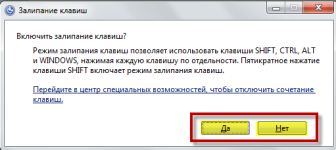
Fraktknappar på tangentbordet - Så här inaktiverar du / aktiverar: Steg för steginstruktioner. Datorn visar de lysande nycklarna: Vad ska jag göra? Skarpa nycklar i spel: Hur man ringer, Avbryt?
I artikeln beskrivs hur du kopplar bort lysningsknapparna i olika operativsystem.
Navigering
- Vad är de lysande nycklarna?
- Hur kopplar du bort / sätt på de lysande tangenterna till "Windows XP"?
- Hur kopplar du bort / slår på de lysande tangenterna till "Windows 7"?
- Hur kopplar du bort / slår på de lysande tangenterna till "Windows 8/8.1"?
- Hur kopplar du bort / slår på de lysande tangenterna till "Windows 10"?
- Video: Stäng av knapparna på tangenterna
Användare av datorer och bärbara datorer märker ibland att när du arbetar på sina digitala enheter, dyker ett systemfönster på skärmbilden som aktiverar stickknapparna. Och händer när användaren trycker många gånger på en nyckel " Flytta.", Och ut ur högtalarna är obehagliga ljud. Naturligtvis händer det inte alltid, men vi kommer att försöka diskutera vilka lysande nycklar på tangentbordet och hur du aktiverar / inaktiverar det här läget i " Windows 7 / 8/10 / XP».
Vad är de lysande nycklarna?
Fraktknappar är en funktion avsedd för användare med funktionshinder. Som regel aktiveras det genom att klicka på " Flytta."Fem gånger och efterföljande bekräftelse på våra handlingar.
När det här läget är påslagen inträffar en liten fördröjning efter att ha tryckt på varje knapp på tangentbordet. Vad är det för? Till exempel måste du ringa ett kommando som består av att trycka på flera tangenter samtidigt. Men du är inte fysiskt kan göra detta på grund av vissa skäl. Och när du håller på nycklarna kan du helt enkelt trycka på önskad tangenter. Datorn kommer att uppfatta dina handlingar som om du klickade på dessa tangenter på en gång.
De enklaste exemplen. Att ringa " Aktivitetshanteraren"Du måste samtidigt trycka på" Ctrl», « Alt.", Och" Del." Och att ändra språket på tangentbordet måste du ringa " Alt."Och" Flytta." En frisk person kommer att göra det utan svårighet, men funktionshindrade kan ha problem. Därför, i " Änkor»Det är möjligt att trycka på de önskade tangenterna efter varandra. Som vi redan förstått kan det göras med hjälp av det viktigaste klibbningsläget.
Naturligtvis behöver de flesta användare inte en sådan funktion. Det är sant att samtalet utmanar sig med ett förslag om att aktivera de lysande nycklarna i standardisystemet. Det vill säga att du oavsiktligt kan ringa ett sådant fönster, och det blir tystare förr eller senare. Det är inte uteslutet att du av misstag startar stickläget.
Detsamma kan hända när du spelar dataspel. Vissa spel kräver en spelare som trycker på en nyckel till flera gånger. I vissa fall kan denna åtgärd orsaka det viktigaste klibbfönstret. Samtidigt är spelet vikta och systemfönstret visas på skärmen.
På ovanstående skäl kommer vi inte att skada för att räkna ut hur man stänger av de lysande tangenterna.
Hur kopplar du bort / sätt på de lysande tangenterna till "Windows XP"?
- Tryck fem gånger på nyckeln Flytta.»
- Systemfönstret öppnas med förslaget för att möjliggöra att klibbarna kan eller vägra den här åtgärden (om du behöver slå på stickningen och klicka sedan på " OK"). Här är vi intresserade av knappen " Parametrar", Klicka på det.

Avaktivera de lysande nycklarna till "Windows XP"
- Ett annat fönster öppnas. I det första bidraget " Tangentbord" Tryck " inställningar", Som kan ses i skärmdumpen.
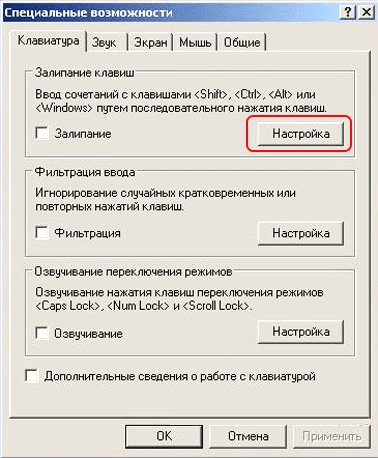
Avaktivera de lysande nycklarna till "Windows XP"
- I det övre fältet i det nya fönstret, ta bort DAW med det alternativ som tilldelats av den röda ramen på skärmdumpen, klicka på " OK"Och starta sedan om datorn. Därefter elimineras möjligheten att ringa in nyckelläget för nycklarna.
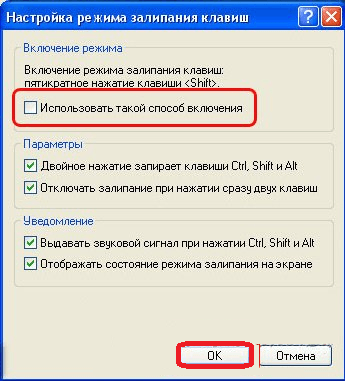
Avaktivera de lysande nycklarna till "Windows XP"
Hur kopplar du bort / slår på de lysande tangenterna till "Windows 7"?
- Gå till " Centrum specialfunktioner»
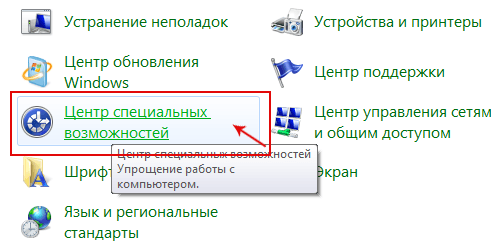
Avaktivera skakknapparna till "Windows 7"
- I ett nytt fönster måste vi klicka på objektet " Anläggning som arbetar med tangentbord»
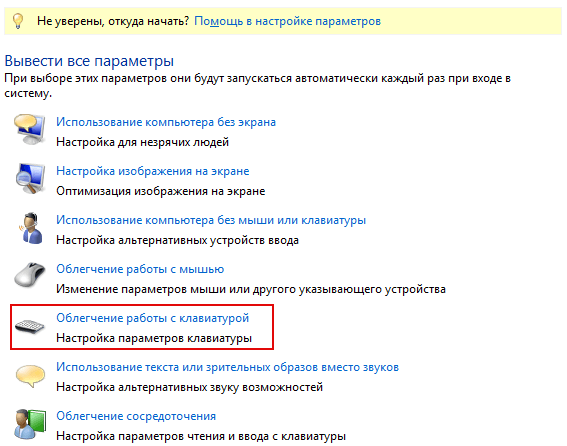
Avaktivera skakknapparna till "Windows 7"
- I nästa fönster måste alla DAWS tas bort från alla alternativ, som visas i skärmdumpen (eller markera kryssrutan mitt emot rätt objekt).
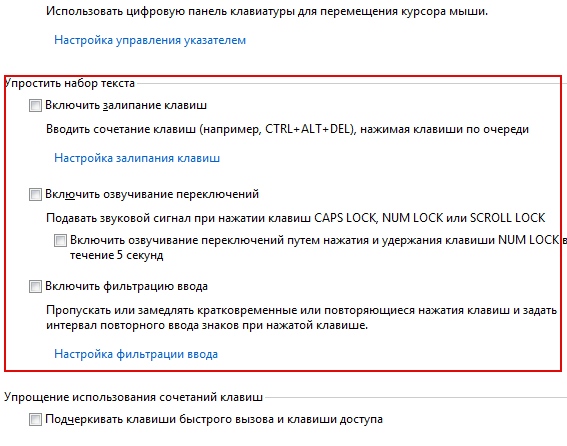
Avaktivera skakknapparna till "Windows 7"
- Nu i samma fönster, gå till det objekt som anges i bilden.
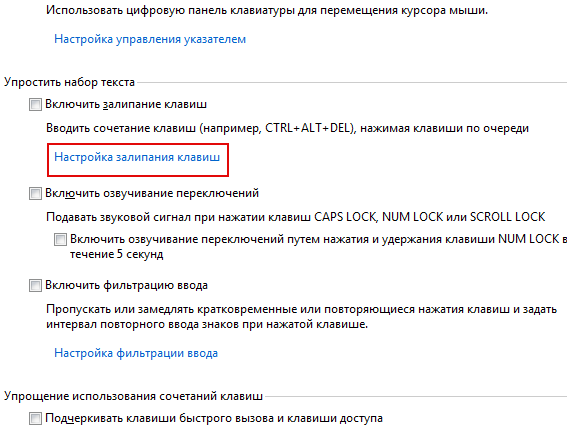
Avaktivera skakknapparna till "Windows 7"
- I nästa fönster rekommenderar vi att du tar bort kryssrutan från det alternativ som innehåller ljud när du trycker på vissa tangenter. Var uppmärksam på skärmdumpen. Nästa Starta om datorn.
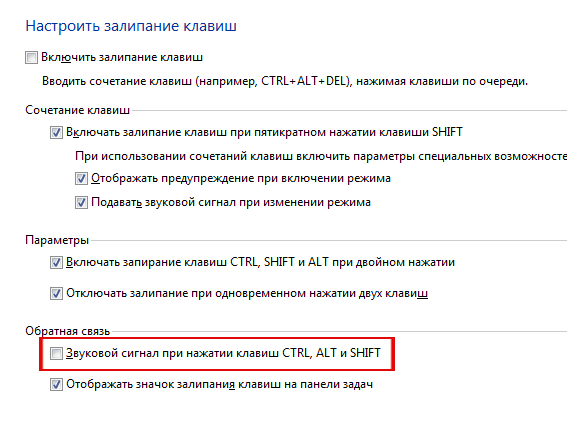
Avaktivera skakknapparna till "Windows 7"
Hur kopplar du bort / slår på de lysande tangenterna till "Windows 8/8.1"?
I det här fallet kan du agera på samma sätt som i den föregående. Men vi kommer att gå till ett annat enklare sätt. Så gör följande:
- Mus över musen på höger sida av skärmen, ring sidemenyn.
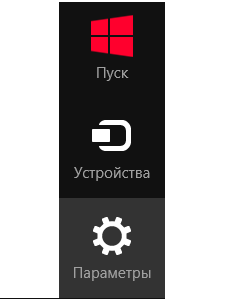
Avaktivera de lysande nycklarna till "Windows 8/8.1"
- Gå sedan till " Speciella förmågor»
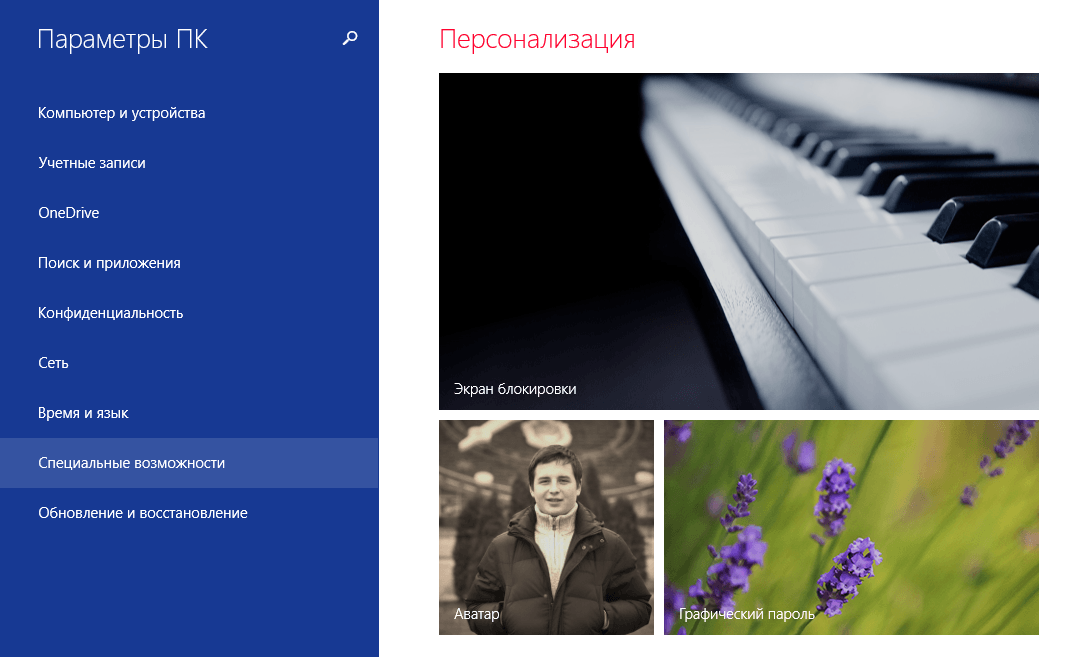
Avaktivera de lysande nycklarna till "Windows 8/8.1"
- Gå nu till objektet " Tangentbord"Och rätt i avsnittet" Användbara nycklar»Dra skärmarna som du behöver (vänster för att stänga av, höger - Slå på). Starta om datorn.
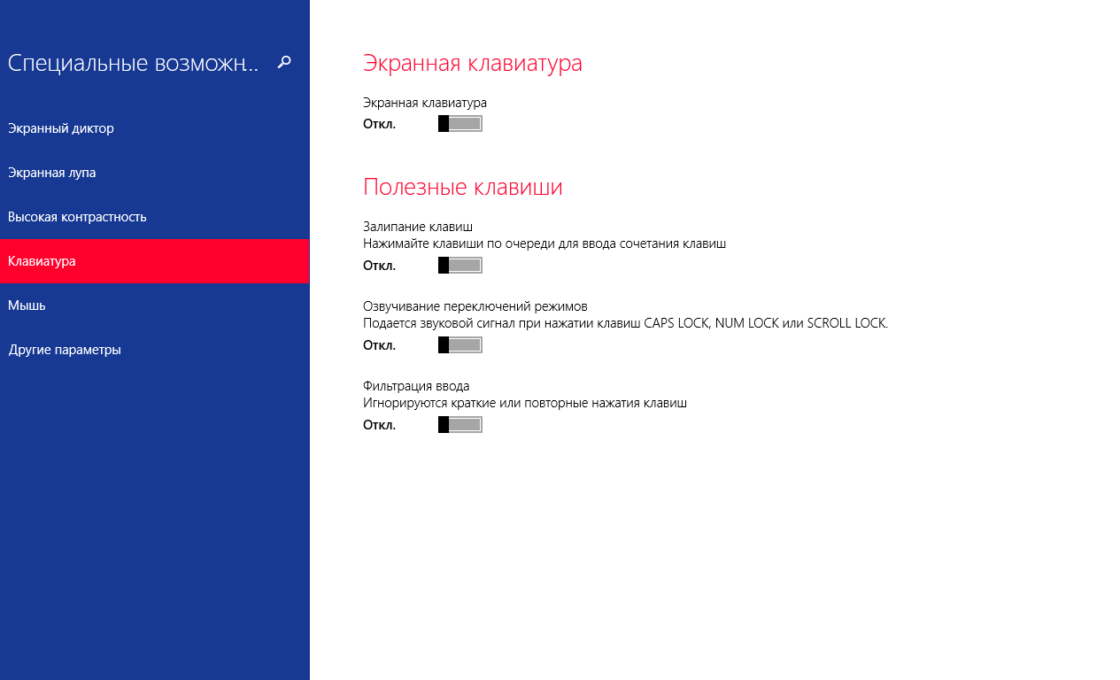
Avaktivera de lysande nycklarna till "Windows 8/8.1"
Hur kopplar du bort / slår på de lysande tangenterna till "Windows 10"?
- Gå till " Anläggning som arbetar med tangentbord"Som det var i fallet med" Windows 7 "
- Nu, som visas av de röda pilarna i skärmdumpen, kommer det att vara möjligt att stänga av eller aktivera nyckelstickningsläge. Tryck " OK"Och starta om datorn.
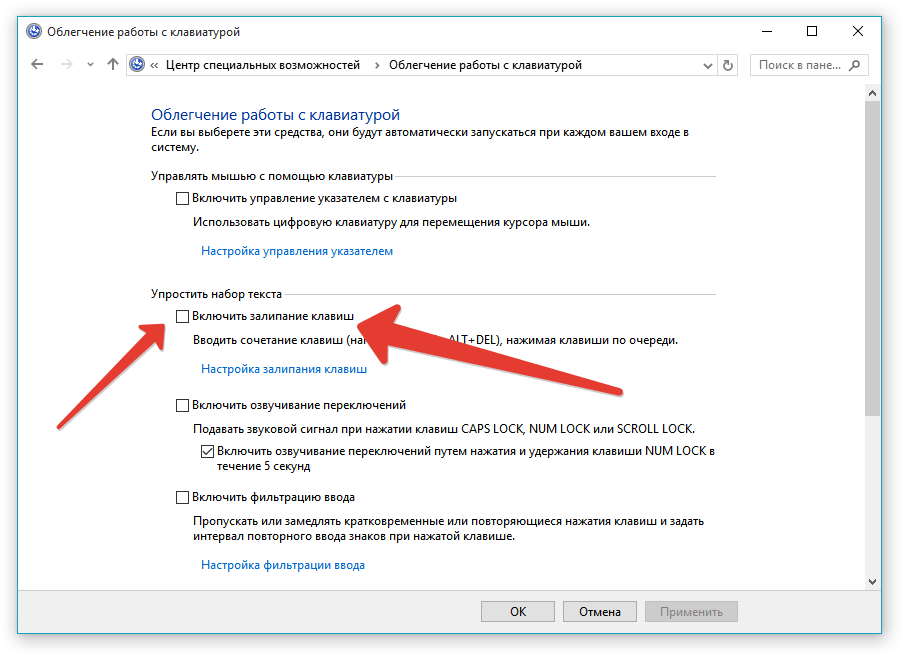
Avaktivera de lysande nycklarna till "Windows 10"
Video: Stäng av knapparna på tangenterna

Bra webbplats. Tack